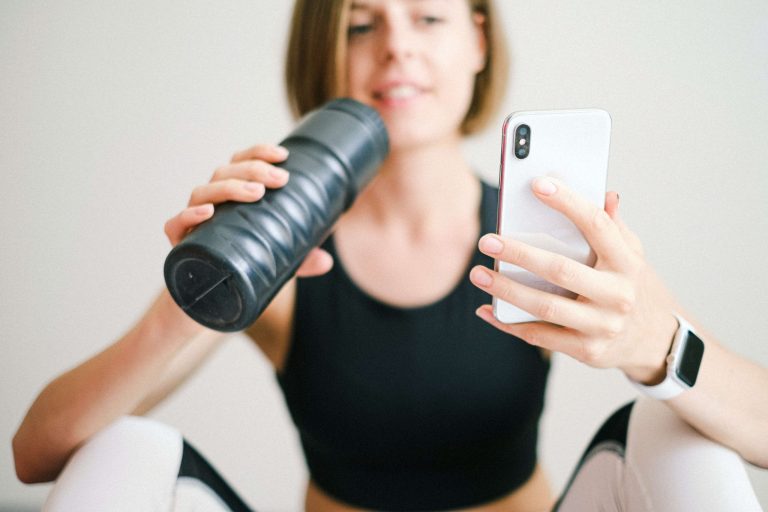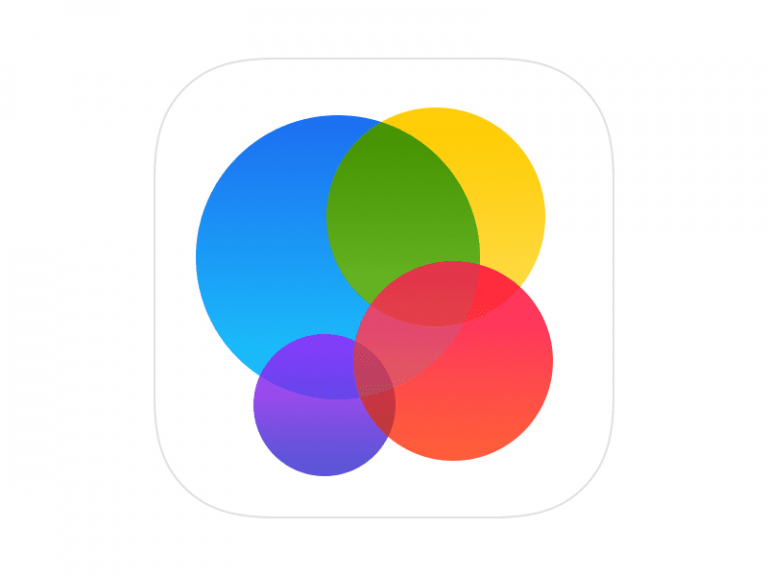Как использовать постоянные уведомления iOS, чтобы больше не пропустить оповещение
Но поскольку по умолчанию они длятся всего пару секунд, очень легко пропустить уведомление на iOS, особенно если вы делаете что-то еще на своем iPhone или iPad.
К счастью, есть встроенная настройка, позволяющая делать уведомления для определенных приложений постоянными. Другими словами, они останутся там до тех пор, пока их не коснутся или не унесут. Вот как.
Зачем использовать постоянные уведомления iOS?
Сначала вы можете задаться вопросом, почему вы хотите настроить постоянное уведомление. Похоже, было бы немного неприятно вручную смахивать каждое уведомление.
Но все дело в том, чтобы сделать определенный уведомления постоянные. Таким образом, вы можете увидеть, для чего предназначено уведомление, и действовать в соответствии с ним – даже если вы не поймаете его в течение первых двух или двух секунд, когда оно активно.
Приложения, которые другие люди используют для связи с вами, – хорошие варианты. Установите для своих сообщений или уведомлений Facebook Messenger постоянный режим, и у вас будет возможность узнать, о чем идет речь во входящем тексте.
Еще одна идея – установить постоянные приложения для дел, напоминаний или календаря, чтобы вы никогда случайно не пропустили напоминание или событие из-за того, что вы не посмотрели достаточно быстро.
СВЯЗАННЫЙ:
Конечно, когда вы закончите читать уведомление, все, что вам нужно сделать, это смахнуть его. Достаточно просто, особенно если только несколько избранных приложений настроены на постоянное отображение уведомлений.
Кроме того, нажатие кнопки «Домой» (или использование жеста «Домой»), активация Siri, блокировка устройства или закрытие приложения, которое вы использовали, также приведет к исчезновению постоянных уведомлений.
Они также исчезнут, как только вы начнете с ними взаимодействовать, на что у вас будет еще пара секунд. В более поздних версиях iOS просто смахните вниз или нажмите 3D Touch, чтобы ответить в уведомлении.
С другой стороны, мы, вероятно, не рекомендуем использовать постоянные уведомления для сайтов социальных сетей, торговых платформ или других приложений, которые отправляют вам несерьезные или частые предупреждения.
Но, в конце концов, какие конкретные приложения вы используете постоянные уведомления, зависит от вас. Просто полезно знать, что это вариант.
Как сделать уведомления постоянными
После того, как вы решите, от каких приложений вы хотите получать постоянные уведомления, вот как это сделать.
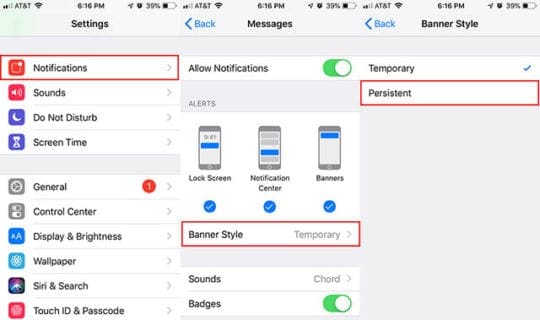
- Откройте приложение “Настройки”.
- Нажмите на Уведомления.
- Прокрутите вниз и найдите приложение, которое вы хотите сделать постоянным. Нажмите на приложение.
- Прежде чем двигаться дальше, вы должны убедиться, что включен параметр Разрешить уведомления.
- Под заголовком Оповещения нажмите на Стиль баннера.
- Затем выберите «Постоянный».
(В iOS 11 это немного другой процесс. Показать как баннеры, Выбрать Стойкий.)
Кроме того, имейте в виду, что для работы постоянных уведомлений вам необходимо активировать Banner Alerts. Вы также можете использовать параметры экрана блокировки и центра уведомлений, но баннеры должны быть отмечены.
Мы надеемся, что эта короткая статья оказалась для вас полезной! Пожалуйста, дайте нам знать в комментариях ниже, если у вас есть какие-либо вопросы.
Вот короткое видео, которое дает вам некоторые идеи, если вы постоянно пропускаете свои уведомления, не находите звуков или предупреждений в своих уведомлениях.